Chú thích rất hữu ích vì chúng bổ sung thông tin cơ bản về hình ảnh bạn sử dụng. Tuy nhiên, nhiều theme WordPress không hiển thị phụ đề cho hình ảnh nổi bật của bài đăng.
Trong bài viết này, mình sẽ hướng dẫn bạn cách hiển thị chú thích cho hình ảnh nổi bật trong WordPress.
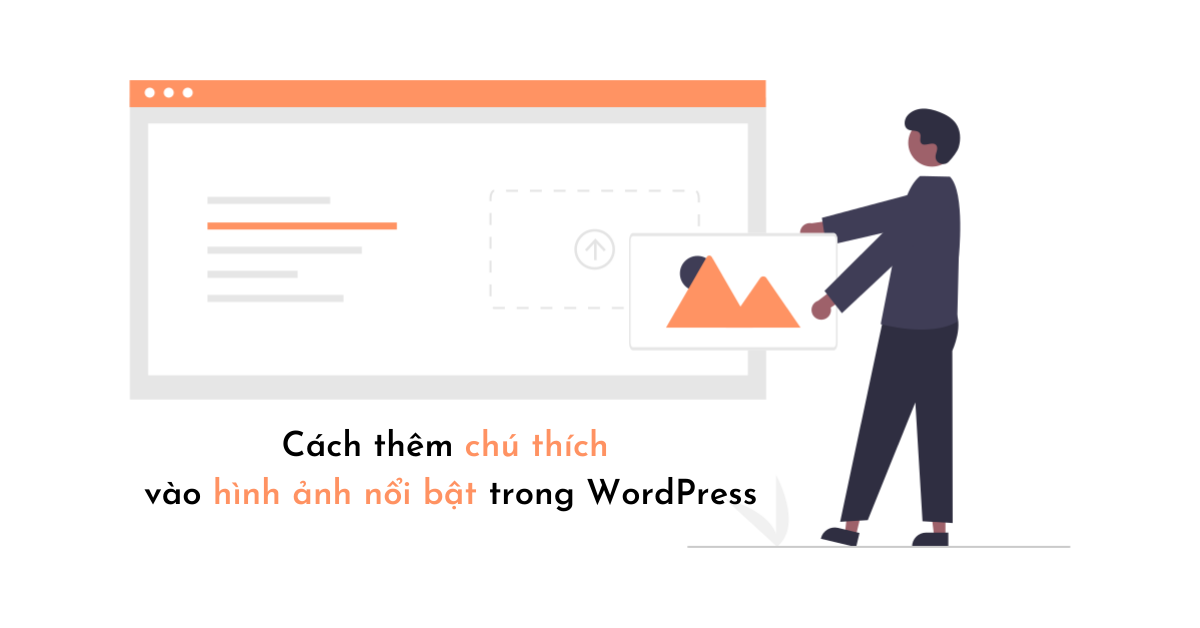
Tại sao phải thêm chú thích vào hình ảnh nổi bật trong WordPress?
Hình ảnh nổi bật là một tính năng của theme WordPress. Hầu hết, tất cả các theme WordPress đều có hỗ trợ tích hợp cho các hình ảnh nổi bật và hiển thị chúng đẹp mắt trên các khu vực khác nhau của trang web WordPress.
Thêm hình ảnh nổi bật vào bài đăng của bạn sẽ làm cho bài đăng trông hấp dẫn hơn và xây dựng sự tương tác của người dùng.Khi bạn tải lên một hình ảnh nổi bật, bạn có tùy chọn để thêm chú thích và mô tả, cùng với các trường khác. Vậy việc thêm chú thích vào hình ảnh nổi bật rất quan trọng.
Nhưng khi hình ảnh được hiển thị trên trang web của bạn, nó có thể chỉ hiển thị hình ảnh.
Điều này phụ thuộc vào chủ đề bạn đang sử dụng. Ví dụ: các theme Twenty Twenty và Twenty Twenty-One hiển thị các chú thích hình ảnh nổi bật theo mặc định. Theme Twenty Sixteen và Twenty Nineteen thì không.
Đừng lo nếu theme WordPress của bạn không hiển thị chú thích hình ảnh nổi bật. Mình sẽ hướng dẫn bạn cách thêm chúng bằng cách sử dụng một plugin.
Thêm chú thích vào hình ảnh nổi bật trong WordPress
Điều đầu tiên bạn cần làm là cài đặt và kích hoạt plugin FSM Custom Featured Image Caption.
Sau khi kích hoạt, bạn cần truy cập Cài đặt »FSM Custom Featured Image Caption để định cấu hình plugin.
Cài đặt mặc định sẽ hoạt động đối với nhiều người dùng, tuy nhiên, nếu bạn muốn chú thích hình ảnh nổi bật được hiển thị trên trang đầu của trang web WordPress, thì hãy đảm bảo bạn nhấp vào hộp kiểm ‘Hiển thị phụ đề hình ảnh trong danh sách’.
Đối với hướng dẫn này, mình sẽ để tùy chọn ‘Chế độ mặc định’. Tuy nhiên, nếu bạn muốn tạo kiểu chú thích bằng CSS tùy chỉnh của riêng mình, thì bạn nên chọn một trong hai tùy chọn còn lại.
Khi chọn xong, hãy đảm bảo rằng bạn sẽ lưu cài đặt của mình.
Khi hoàn thành, bạn sẽ thấy bất kỳ chú thích nào đã thêm vào hình ảnh tính năng của mình.
Đây là ảnh chụp màn hình trước và sau từ trang web của mình. Mình đang sử dụng theme Twenty Sixteen, không hiển thị chú thích hình ảnh nổi bật theo mặc định.
Lời kết
Mình hy vọng bạn sẽ tối ưu được hình ảnh của website và thu hút được nhiều người đọc hơn.
Nếu các bạn thấy hay có thể theo dõi chuyên mục WordPress cơ bản để biết thêm nhiều kiến thức mới nha.
Hãy follow fanpage để nhận được những bài viết mới nhất nhé : Hocwordpress Group

Leave a Comment